Word 2018 - офис площи
За да вмъкнете поле, кликнете върху CTRL + F9, ще тиранти <>, , в която се вписва името на полето. Или изберете в раздела Вмъкване, в Текст група. кликнете Quick части. След това поле на менюто. Появява се диалоговият прозорец Field. см. Фигура 1.
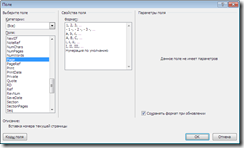
Полетата имат следния синтаксис:
- FIELDNAME - името, което се появява в списъка на имената на полетата в диалоговия прозорец Поле.
- Имоти - някакви инструкции или променливи, използвани в тази област, не всички области имат параметри.
- Допълнителни ключове - някакви избираеми параметри са на разположение за тази област. За някои области не разполагат с ключ, с изключение на контролния форматирането от стойности на полетата.
Ако е поставена на полето, преместване на курсора върху полето и натиснете десния бутон на мишката или тъчпада, можете да превключвате между кода и стойността на поле екипа кодове / полета стойности. Същото действие ще се извършва и когато натиснете SHIFT + F9. За да направите промени, изберете Редактиране от полето на контекстното меню. Появява се диалоговият прозорец Field. не забравяйте да се актуализира след промяна на областта, като изберете Актуализация Невярно или натиснете F9.
Номерирането на фигури, таблици, формули,
За създаване на цифрови последователности използва поле. Последователността се увеличава всеки път, когато срещат в текста на документа. В SEQ полета има бутони, които могат да се използват за промяна на областта на производството.
Последователности в документа могат да бъдат няколко. За предпочитане е да се добави нов използвайте бутона Създай. Заглавие на прозореца. В този случай, новата последователност може да бъде посочен с помощта на препратки.
Последователността на приложението. номерацията на латинската азбука.
Старт (резюме) последователността с номер 4.
Фигура заглавието като Prilozhenie.Risunok (А.1). Ключови \ в вмъква най-близкия брой предходната последователност.
Когато се обадите на командата, диалоговия прозорец препратка. показан по-долу. Възможно е да изберете вида на вмъкват връзки, да видите линкове: трите имена, само на текста на заглавието думите по-горе / долу, и т.н. В името на обекта е избран. Ако връзката Вмъкнете като хипервръзка. след това натиснете CTRL и кликване, можете да преминете към обекта, към който се отнася.
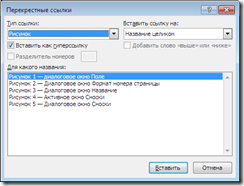
Фигура 2 - препратка диалог Box
Кръстосаните препращания към един елемент може да са няколко.
Изберете полета за създаване на кръстосани връзки зависи от неговия тип. Използвани поле REF, PAGEREF, NOTEREF, както и редица _Refhhh взето вътрешен номер на обекта в Word, така че е по-удобно с помощта на диалоговия прозорец на първия, препратката, а след това да промените външния му вид, ако е необходимо, чрез използване на допълнителни ключове.
Това е много удобно да се използва препратка към показалец. Създаване на отметка: раздел Insert. Група връзки. Bookmark команда. и след това да използвате препратка към този маркер в документа. В резултат на това се прилага един път, например, името на проекта, а след това да се отнася само до него. В този случай, промяна на името в текста на документа, ще има само един път!
File -> Properties -> Advanced Properties. Въведете име "Wido" на стойност "пише MYDAKAMI". Натиснете бутона "Добави".
Върнете се в документа.
Insert -> Text -> Бързо Части -> Поле (наричан превъртете до "Fields", за да DocProperty) и изберете "Properties", която е създадена (в този случай "Wido"). Ние виждаме в текста думата "пише MYDAKAMI".
След това можете да копирате думата "пише MYDAKAMI" и след това се актуализира поле "Wido" (както и добавяне на полета, трябва само да кликнете, отколкото "Добавяне" и изберете полето, за да промените стойността и натиснете "Edit"). След това документът Ctrl + A и F9 (всички споменавания на полета с полеви стойности).
Uhuuuuu))) Аз съм най-вероятно луд, но това ми хареса! Изправени пред проблема в лаборатория по компютърни науки в университета. Половината нощ озадачен как да го направя. По принцип аз реших просто да и елегантно дръжки предписват това, което искам. БЛАГОДАРИМ ВИ! всичко е ясно и разумно обяснено (в сравнение с официалния Microsoft сайта). Klovski, благодаря отново! 🙂
Отвращение хора се казва:
Това, което хората otvrtitelnye понякога получени. Залив на всички и всичко около нея крехко психическо гной осакатени Dushenok тези хора търсят удоволствие в критикува работата на някой друг безкористно. Себе си с какво да се приложи не може - но няма сила и желание. Това е още по-вероятно да има, а не на хората и някои "biorganelly" pervodyaschie ценен кислород ulekisly газ. Те нямат място в светъл и чист, "бъдещето на човечеството", докато не се научат да умен критика.
Разбира въпрос е бил помолен много пъти, но първото търсене не се отнася. Самият въпрос е прост:
документът е създаден изрази поле "Дата на срещата", както и препратки към него са разпръснати в документа като такъв. ,
Благодаря предварително за отговора.
Михаил, опитайте се да подобрени свойства (атрибути), за да намерите вашия файл и да промените там.
Имайте предвид, че когато въведете поле, което включва и други области, както в последния пример, че е необходимо да натиснете няколко пъти CTRL + F9, че е имало "скоби". БЛАГОДАРИМ ВИ, това известие.
Добър ден! Направих в Word обикновен получаване на разписка за плащане на услуги. Как да направите така, че номерът на получаване се актуализира автоматично (увеличава с yedinichku). Или с други думи, как да се направи автоматично номериране?
Благодаря предварително.
как да ги премахнете, без да губи текста, писмото на думи с писмо може да се редактира, без да сваляте perepichatyvaya?!